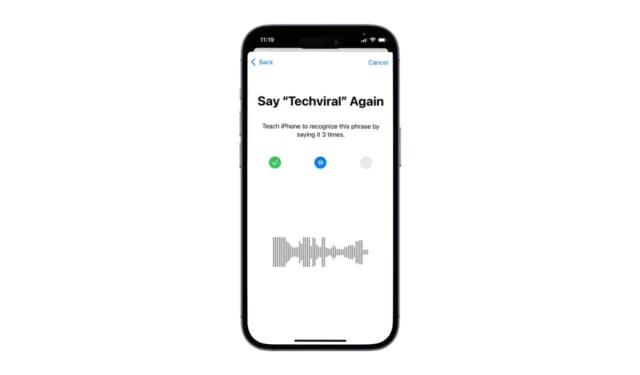
蘋果的 Siri 預計會透過 Apple Intelligence 變得更好、更個人化,Apple Intelligence 將於今年稍後推出。啟動後,Siri 將採用新設計,並在角落處顯示出發光的光芒。
儘管 Apple Intelligence 功能仍需要一段時間才能實現,但 iOS 18 公共和開發者測試版為您提供了重命名 Siri 的選項。
iOS 18 可以更改 Siri 的名稱嗎?
雖然 iOS 18 中沒有直接重命名 Siri 的選項,但有一項輔助功能可讓您使用不同的指令啟動 Siri。
輔助功能稱為“聲音快捷方式”,可用於設定自訂短語來觸發捕獲螢幕截圖或打開手電筒等操作。
您可以使用相同的輔助功能透過自訂短語啟動 Siri。
如何在 iPhone 上更改 Siri 的名稱?
要在 iPhone 上更改 Siri 的名稱,您必須先下載並安裝 iOS 18 Public Beta。安裝後,請按照以下簡單步驟將 Siri 名稱替換為自訂短語。
1. 在 iPhone 上安裝 iOS 18 後,啟動「設定」應用程式。

2. 當「設定」應用程式開啟時,導覽至「輔助功能」。

3. 向下捲動至「語音」部分,然後點選「語音捷徑」。

4. 在「設定語音快捷方式」畫面上,點選「繼續」。

5. 在「選擇操作」畫面上,選擇「系統」區段中的Siri 。

6. 系統會要求您設定自訂短語來啟動 Siri。輸入任何可說的短語。

7. 您將被要求重複該短語三次。

8. 在「操作已準備就緒」畫面上,點選「繼續」。

設定自訂短語來啟動 Siri 的唯一缺點
雖然用一個花哨的術語替換 Siri 的名字的能力很棒,但它有一個主要缺點。
使用原始命令,您可以一次說出整個短語,例如“嘿 Siri,給我講個笑話”。但設定了 Vocal 捷徑後,啟動 Siri 後需要暫停一下。
因此,基本上,您必須說出語音快捷方式,暫停一下,然後向助理發出命令。
本指南介紹如何在 iOS 18 中的 iPhone 上重命名 Siri。另外,如果您發現本指南有幫助,請不要忘記與您的朋友分享。




發佈留言